Hoe MDI-bestanden te openen
Een MDI-bestand, dat staat voor Microsoft Document Imaging, is een gepatenteerd Microsoft-afbeeldingsformaat dat wordt gebruikt voor het opslaan van afbeeldingen van gescande documenten die zijn gemaakt met het Microsoft Office Document Imaging (MODI) -programma. Het programma is opgenomen in Office XP, Office 2003 en Office 2007. Het programma is beëindigd in Office 2010 en hoger. Het is in principe vervangen door de Windows Fax en Scan-service.
Hoewel MODI niet was opgenomen in Office 2010, kan het nog steeds met Office 2010 op verschillende manieren worden geïnstalleerd, dat ik verderop in het artikel zal uitleggen.
Als u een van de geïnstalleerde versies van Office met MODI hebt, is de eenvoudigste manier om een MDI-bestand te bekijken, door MODI te installeren en het bestand te openen. Als u Office 2010 hebt, kunt u MODI installeren of hulpprogramma's van derden gebruiken om het MDI-bestand te bekijken of te converteren.
Het is ook vermeldenswaard dat als u Microsoft OneNote op uw computer hebt geïnstalleerd, u deze kunt gebruiken om MDI-bestanden te openen zonder MODI te hoeven installeren. OneNote kan ook OCR uitvoeren, dus als u MODI voor OCR zou gebruiken, kunt u nu OneNote gebruiken.
MODI installeren in Office XP, 2003, 2007
Om MODI te installeren, gaat u naar het Configuratiescherm en klikt u op Programma's toevoegen / verwijderen of een programma verwijderen als u Vista gebruikt. Als u Windows 7 of hoger gebruikt, moet u op Programma's en onderdelen klikken.
Blader vervolgens naar beneden naar Microsoft Office (Professional, Standard, enz.) En klik erop. Ga nu door en klik op de knop Wijzigen .

Zorg ervoor dat functies toevoegen / verwijderen is geselecteerd en klik vervolgens op Doorgaan .
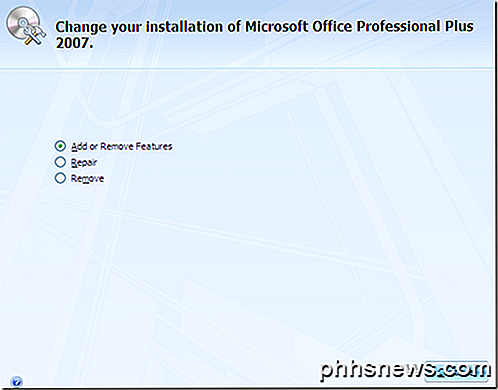
Breid nu Office Tools uit, klik op het vervolgkeuzemenu naast Microsoft Office Document Imaging en selecteer Alles uitvoeren vanaf mijn computer .
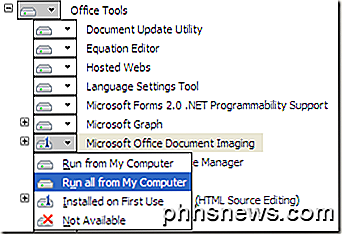
Hiermee wordt MODI geïnstalleerd en u kunt het nu gebruiken voor scannen, bekijken, annoteren en OCR-documenten. U kunt het BMP-bestand openen en het vervolgens opslaan in een ander formaat zoals TIFF met MODI.
Installeer MODI met Office 2010
Als u Office 2010 hebt geïnstalleerd, kunt u MODI nog steeds installeren, maar moet u oudere media gebruiken om het te installeren. De eerste manier is om eenvoudig een gratis download van Microsoft te downloaden, genaamd SharePoint Designer 2007. Het is een gratis download en wordt geleverd met MODI. Wanneer u het gaat installeren, schakelt u echter alles uit, behalve voor Microsoft Office Document Imaging, zoals hieronder weergegeven.
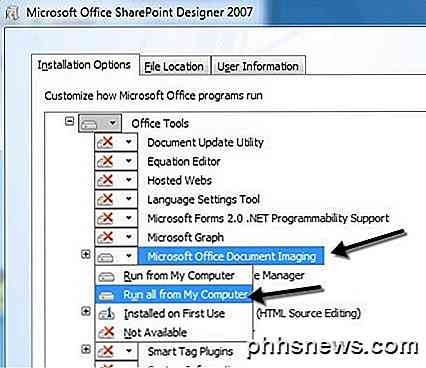
De andere manier om MODI te installeren met Office 2010 is om oudere Office 2007-media te gebruiken. Als u een Office 2007-dvd kunt vinden, kunt u de installatie uitvoeren, Customize kiezen en hetzelfde doen als hierboven wordt weergegeven.
Converteer MDI naar TIFF of PDF
Als u het MDI-bestand naar een ander formaat zoals TIFF of PDF wilt converteren, hoeft u niet noodzakelijk MODI te gebruiken. Microsoft heeft een gratis hulpmiddel genaamd de MDI naar TIFF File Converter, dat is een eenvoudige command line tool.
Zodra u het hebt gedownload en geïnstalleerd, opent u een opdrachtprompt en navigeert u naar de installatiemap door de volgende opdracht in te typen:
cd% ProgramFiles (x86)% \ modiconv
Eenmaal daar, kunt u mdi2tif typen - help om te zien hoe het programma te gebruiken. Ik zou willen voorstellen om eenvoudigweg uw MDI-bestanden te nemen en deze naar de map C: \ Program Files (x86) \ modiconv te kopiëren voordat u de tool gebruikt. Als je dit doet, zal het de opdracht die je moet typen heel eenvoudig maken.
mdi2tif.exe -bron bestandsnaam.mdi
De bovenstaande opdracht gebruikt de bronparameter en geeft de naam van het bestand. Als u geen parameters meer toevoegt, zoekt deze naar filename.mdi in de map modiconv, converteert u het en geeft u het bestand weer in dezelfde map. Er zijn andere parameters die u kunt gebruiken, maar de enige die van belang zijn, zijn dest en submappen .
Als je een heleboel MDI-bestanden hebt om te zetten, dan wil je misschien een iets langere opdracht gebruiken zoals deze:
mdi2tif.exe -bron c: \ mdifiles -dest c: \ output -subfolders
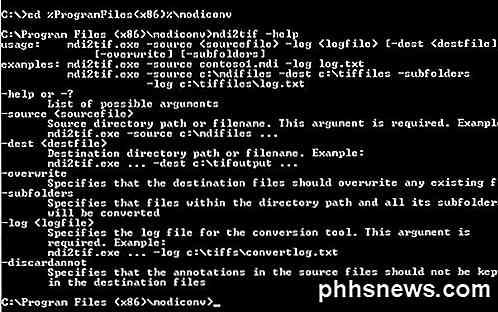
Als de opdrachtregel u niet bevalt, kunt u een programma van derden gebruiken om de MDI naar TIFF voor u te converteren. Gratis MDI Image Viewer is een klein freeware programma waarmee je MDI-bestanden kunt bekijken en ze kunt opslaan in andere beeldformaten. Download het, installeer het en voer het programma uit. Open een MDI-bestand en klik vervolgens op Bestand - Opslaan als . Kies TIFF uit de opties.
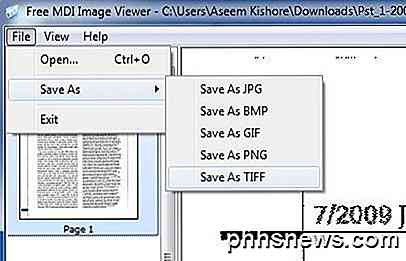
Als u helemaal geen software op uw computer wilt installeren, kunt u een gratis online service gebruiken met de naam Zamzar om MDI naar PDF, TIFF en vele andere indelingen te converteren. Zamzar is een geweldige online tool voor het converteren tussen veel verschillende bestandsindelingen.
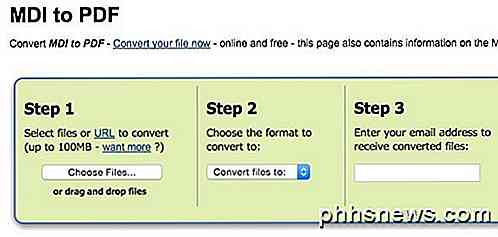
Dus dat zijn eigenlijk al uw opties voor het openen, bekijken en converteren van MDI-bestanden. Helaas is er geen online tool waarmee u MDI-bestanden rechtstreeks in de browser kunt bekijken. U moet een weergaveprogramma downloaden of het MDI-bestand eerst naar een ander formaat converteren. Als je vragen hebt, kun je een reactie plaatsen. Genieten!

Wijzig de standaardzoekmachine in IE via register
Het veranderen van de standaardzoekmachine naar iets anders dan Bing is heel eenvoudig in Internet Explorer en duurt slechts een paar klikken. Dat wil zeggen, tenzij u in een bedrijfsomgeving werkt en uw netwerkbeheerder de instellingen van de webbrowser heeft vergrendeld.Sommige beheerders gaan een beetje overboord met beperkingen en mensen dwingen om te zoeken met alleen Bing is een goed voorbeeld

Hoe u uw eigen recepten maakt met IFTTT op de iPhone
If This Then Dat is een reeks programma's en snelle hacks die uw mobiele apparaten helpen om niet alleen eenvoudige opdrachten een voor een beter te begrijpen , maar brede lijnen van lineaire patronen die kunnen worden geprogrammeerd afhankelijk van hoe u een bepaald stukje technologie in de echte wereld gebruikt.



